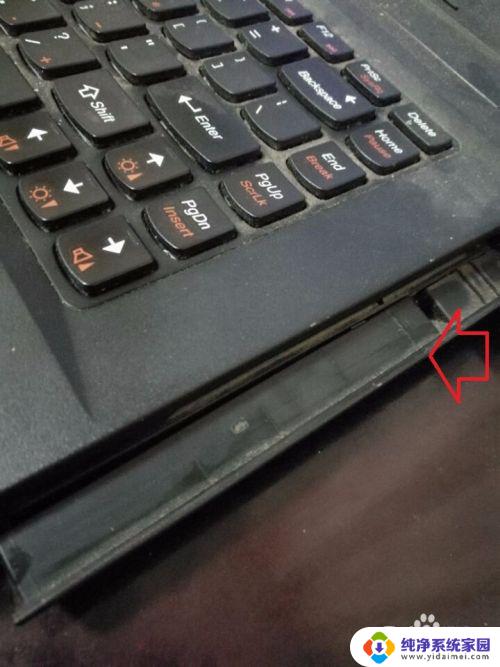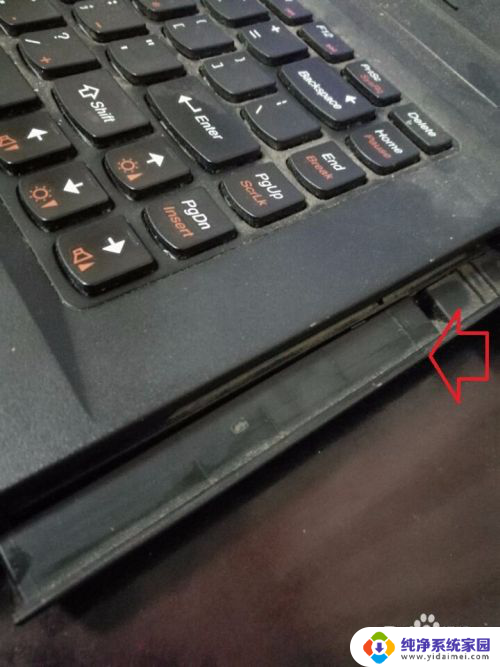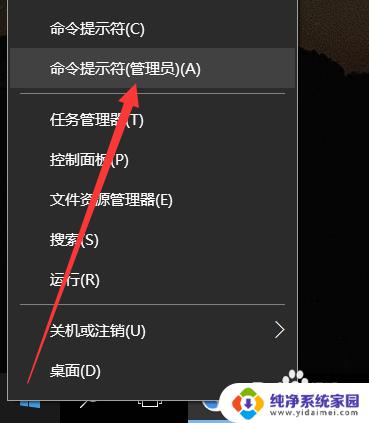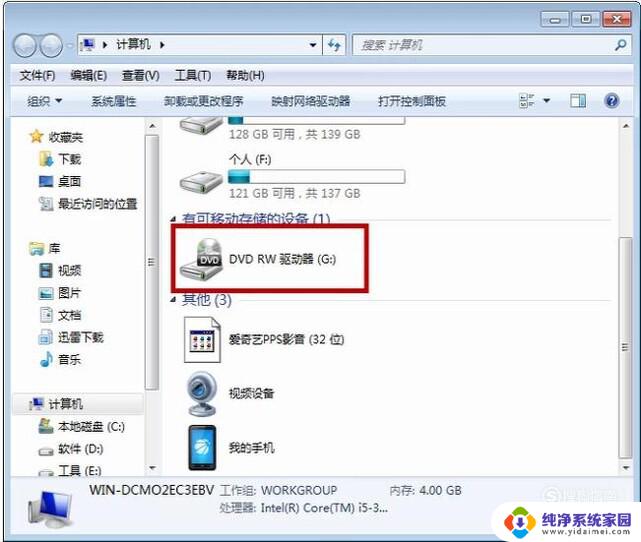如何打开电脑光驱放入光盘 电脑光驱无法打开怎么办
更新时间:2024-03-27 13:01:47作者:jiang
电脑光驱是我们使用电脑时经常会遇到的一个重要部件,而如何正确地打开电脑光驱并放入光盘成为了许多人的困扰,通常情况下,我们只需要按下光驱前面板上的开关按钮,就能轻松打开光驱,然后将光盘放入即可。但有时候电脑光驱却出现无法打开的情况,这时该如何处理呢?接下来我们将为大家介绍一些解决方法。
具体步骤:
1.如果是笔记本式电脑,一般键盘最右侧都有一个按钮。在图中位置,只要按一下,稍作等待就会弹出来。
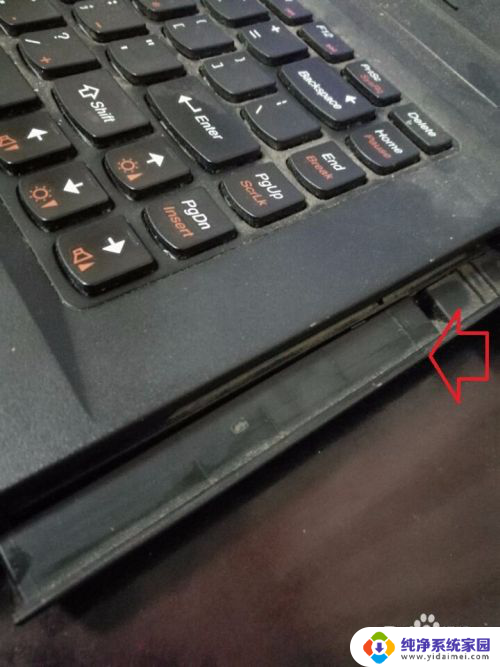
2.如果是台式的:通过手动点鼠标打开“计算机”(xp的为“我的电脑”)。
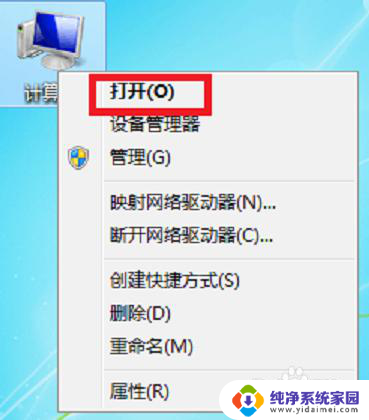
3.在打开的页面里中底部,找到DVD和CD字样的“驱动器”。双击左键就会提示会有弹出。
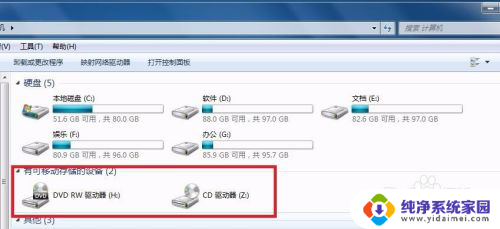
4.显示有此页面,就弹出成功了。此时放入需要用的光盘,正面朝上放置正确,光驱就会自动收进去。
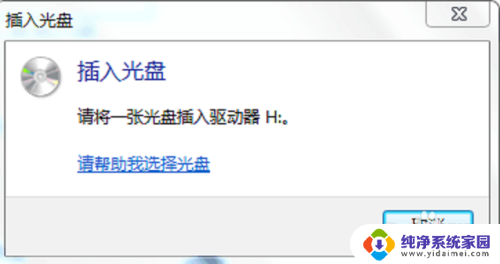
5.如果上述没有反应,就来更新一下光驱。打开“设备管理器”,找到前面是光盘图标的项目,鼠标双击。
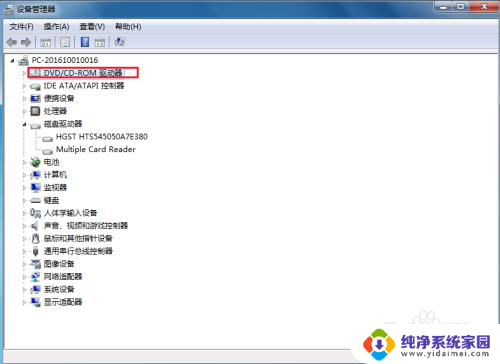
6.右键单击盘驱动,点击“更新驱动”,按照顺序操作即可恢复正常。
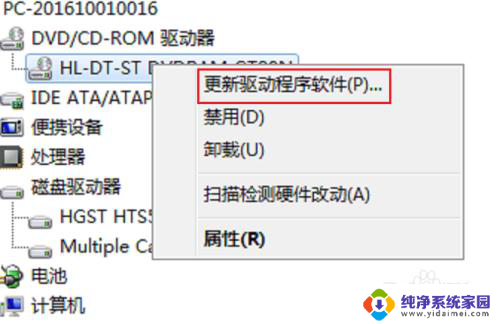
以上就是如何打开电脑光驱放入光盘的全部内容,如果您遇到这种情况,您可以按照以上方法解决,希望这些方法能够帮助到大家。